Sådan udsender du beskeder i WhatsApp
Udsendelsen er den vigtigste funktion, der adskiller WhatsApp fra resten af instant messenger-apps på tværs af platforme.
Hvis vi opretter en gruppe for at videresende en besked til mange publikummer, skaber det en masse buzz indeni, hvilket i nogle tilfælde går glip af visse oplysninger i gruppebeskeden.
Det bedste mål er således udsendelsen. Du kan videresende en enkelt besked til mange mennesker i personlige chats på én gang. Hvis du er lærer eller leder af et team, er dette den mest ideelle funktion, der kan hjælpe dig med at få forbindelse til dine underordnede. Send en tekst- eller multimediebesked til et stort antal personer med total kryptering.
Så lad os se, hvordan du opretter og bruger en udsendelsesliste på WhatsApp.
Indhold
Send besked til flere kontakter i WhatsApp
Som nævnt ovenfor for at sende en besked eller multimedieindhold til flere kontakter, har appen leveret en funktion, som almindeligvis er kendt som Broadcast.
Du kan bruge denne funktion til at videresende en enkelt besked til et stort antal personer ved at tilføje dem som modtagere til din liste. Følg nedenstående trin for at udsende beskeder på WhatsApp fra Android og iPhone.
Sådan opretter du udsendelsesliste
iPhone
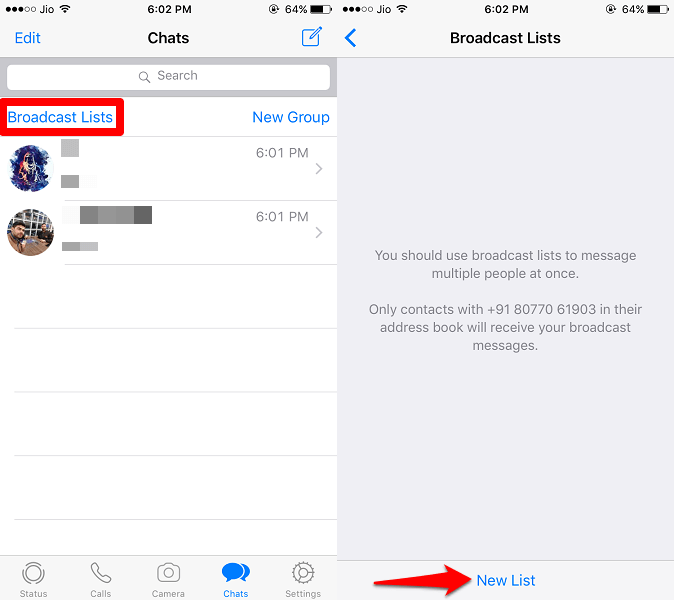
1. Åbn WhatsApp og i chatskærmen øverst til venstre finder du Udsendelseslister mulighed, tryk på den.
2. Vælg ‘Ny liste’ for at oprette en udsendelsesliste. Tryk på navnet på modtagerne for at tilføje dem. Du bruger søgefeltet øverst til hurtigt at finde de ønskede kontakter.
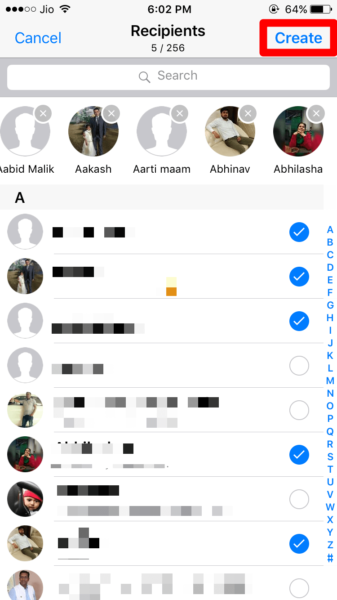
3. Når du har tilføjet modtagerne til udsendelseslisten, skal du trykke på Opret valgmulighed.
Send nu beskeder til flere kontakter ved blot at sende en enkelt besked til udsendelseslisten.
Android
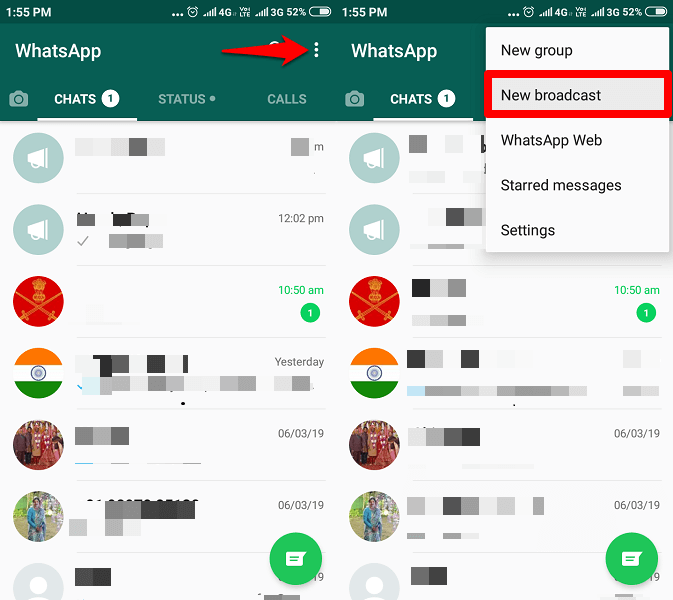
1. Naviger til chatskærmen og tryk på de 3 prikker og vælg ‘Ny udsendelse’ mulighed på listen.
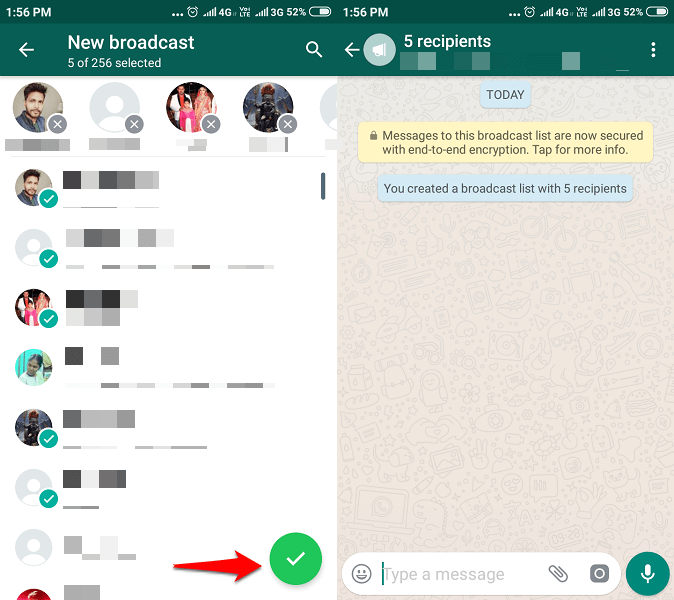
2. Vælg nu dine modtagere fra kontakterne og tryk på flueben knap nedenfor for at gemme listen.
Anbefalet: Sådan opretter og sender du brugerdefinerede WhatsApp-klistermærker med dine egne billeder
Sådan redigeres en udsendelsesliste
Android
1. Åbn WhatsApp, og tryk på en eksisterende udsendelsesliste.
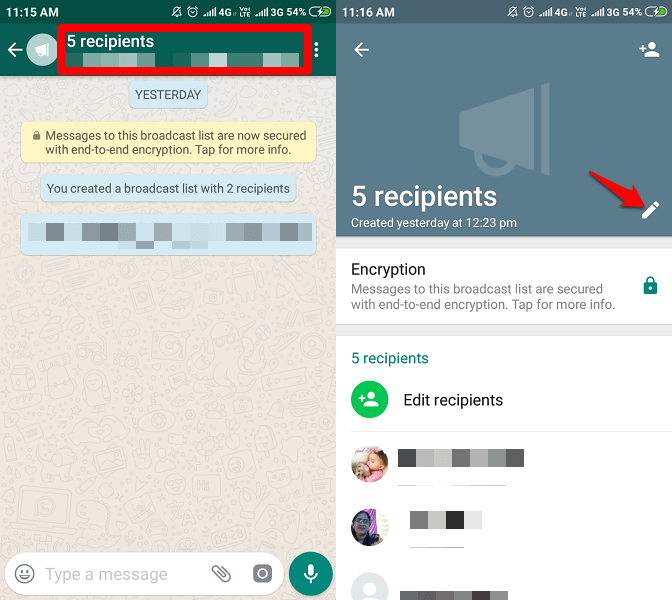
2. Inde i listen chat, tryk på dens standardnavn på toppen.
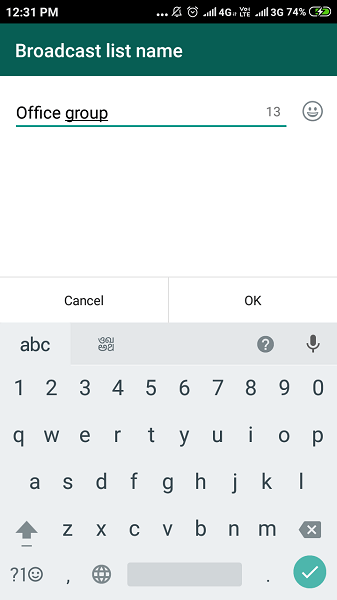
3. Tryk på for at ændre navnet på listen blyantikon for at skrive et nyt navn til listen.
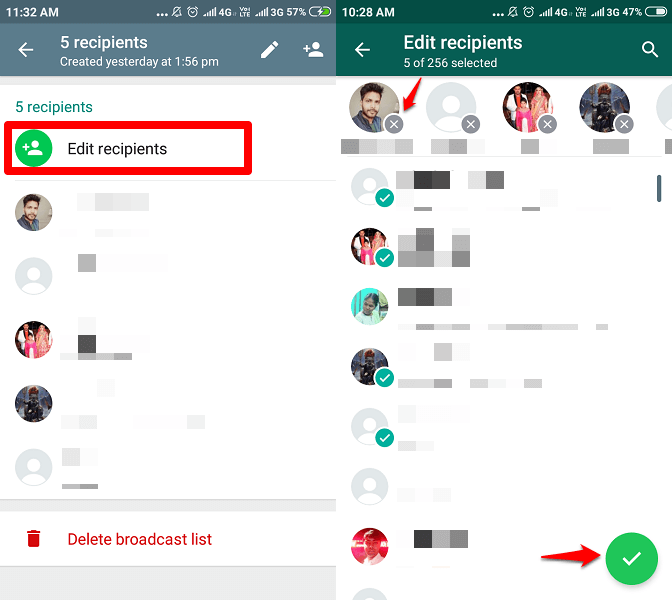
4. Tryk på for at tilføje flere modtagere Rediger modtagere og vælg blandt kontakterne for at tilføje flere personer.
5. For at slette modtagere fra listen skal du blot trykke på X ikon på den ønskede persons profil tilgængelig øverst. Tryk på flueben knap for at gemme dine ændringer.
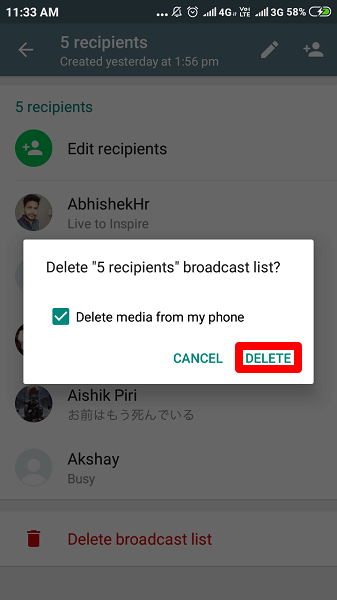
6. Tryk på for at slette hele listen Slet udsendelsesliste og bekræft for at fjerne det.
iPhone
1. Vælg Udsendelseslister mulighed øverst til venstre på din chatskærm for at åbne listerne.
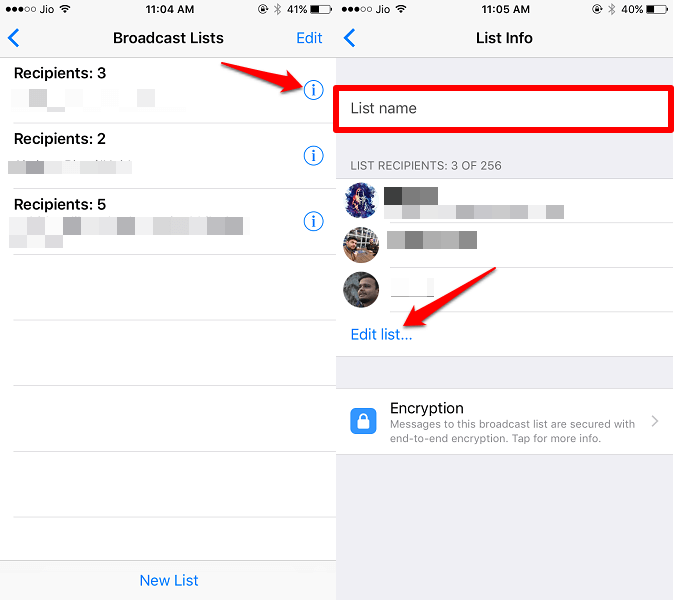
2. Tryk på knappen (i) ikon ved siden af en liste, vil det give dig mulighed for at indstille en listenavn og du kan også se dine modtagere i den.
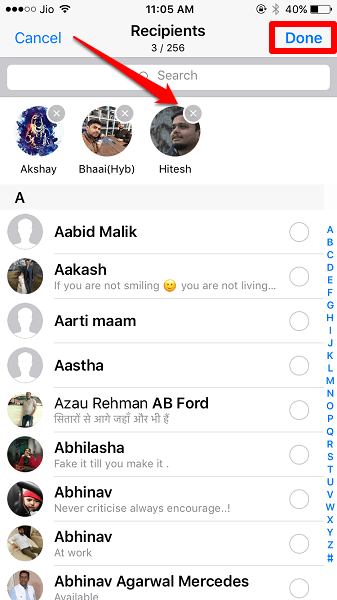
3. Tryk på for at tilføje/slette modtagere Rediger liste under listen over modtagere. Tilføj andre fra kontakterne, eller tryk på x i de eksisterende brugere ovenfor for at slette dem, tryk på Udført for at gemme opdateringerne.
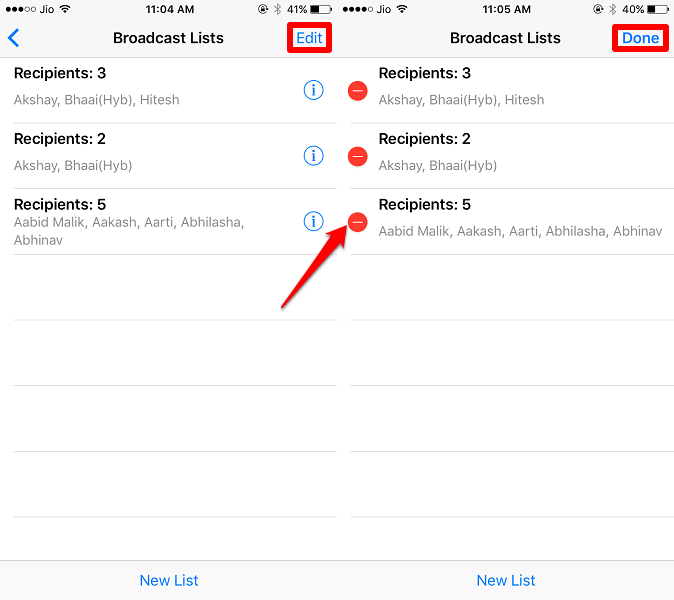
4. Tryk på for at slette hele listen Redigere i Udsendelseslister, og vælg derefter (-) ikon foran listerne for at slette dem permanent.
Forskellen mellem WhatsApp-gruppe og udsendelse
Grupperne og Broadcast er begge imponerende tiltag for at nå ned til en stor gruppe mennesker. En gruppe kan komme i betragtning, når du opretter forbindelse til et stort antal deltagere, som individuelt også kan få adgang til andre deltageres oplysninger. Dette kan overvejes, når du vil have en chat med et stort samfund, og de andre mennesker kan også interagere med dig og hinanden.
På den anden side er udsendelsesanlægget en privat proces. Dette giver brugeren mulighed for at videresende en besked til et stort fællesskab, mens hver deltager er ukendt for de andres identitet. Organisationer er det bedste eksempel, der kan udnytte denne funktion fuldt ud.
Vigtige ting at bemærke
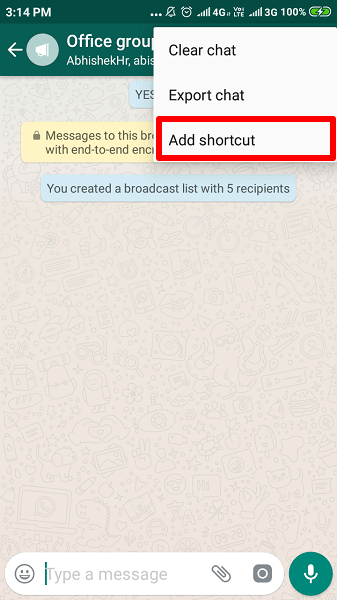
Hvis du bruger broadcast-funktionen oftest, lader WhatsApp dig også tilføje en genvej til en liste til din startskærm. Det kan du gøre ved at åbne listen og derefter trykke på 3 prikker > Mere > Tilføj genvej.
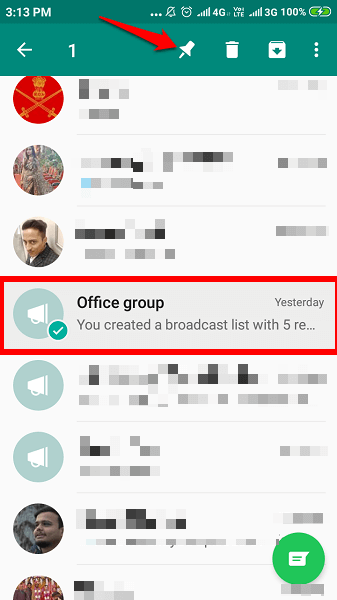
For hurtig adgang kan du også fastgøre listen til toppen af chatskærmen ved at holde listen nede og derefter vælge pin-chat mulighed øverst.
Når du sender en besked til et stort antal deltagere, er der nogle gange problemer med leveringen til en bestemt person. Dette er ikke en stor bekymring, WhatsApp tillader ikke videresendelse af en tråd til en modtagers ende, som ikke har gemt afsenderens telefonnummer. Derfor vil problemet løses ved at bekræfte, at personen har dit nummer gemt på telefonen.
I udsendelseslisten kan der være op til 256 deltagere.
Folk spørger ofte, om de kunne annullere afsendelsen af en besked, som de ved et uheld videresendte i en udsendelse. I så fald er svaret nej.
En anden information til folk, der generelt arbejder på pc’er og ofte bruger WhatsApp Web, så skal du vide, at du ikke kan oprette en ny udsendelsesliste i den. Du kan kun bruge den til at videresende beskeder til den gamle udsendelse, som allerede er tilgængelige.
Anbefalet: Sådan foretager du gruppetale- og videoopkald i WhatsApp
Konklusion
Den bedste grund til at bruge Broadcast frem for gruppechat er, at den enkelte modtager ikke ved, om der er andre som dem, der har modtaget den samme besked. Derfor vil der ikke være gruppediskussioner.
Hvis du blot vil fortælle dine venner, hvad du laver på en enkel måde, kan du bruge WhatsApp Story-funktionen.
Fortæl os venligst om din oplevelse i kommentarfeltet.
Seneste Artikler